有时候由于工作需要,常在PPT中应用个性化模板,那么在PPT中如何新建自定义PPT主题呢?我们一起来看看吧!首先打开PPT演示文稿,创建四张空白文档(连按四下enter键),点击工作栏【视图......
2022-05-05 183 自定义PPT主题
如果我们需要编辑PPT中的艺术字,我们需要用鼠标单击幻灯片中的艺术字,可弹出“艺术字”工具栏,如图1示。或选择“视图”→“工具栏”→“艺术字”命令,也可以在窗口中显示“艺术字”工具栏。使用“艺术字”工具栏,可完成对PPT艺术字的多种编辑工作。“艺术字”工具栏中各按钮的名称与功能如表1所示。

图1
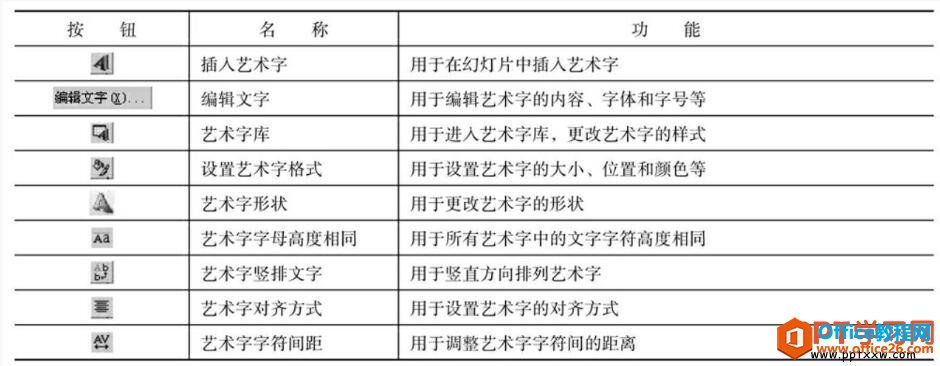
表1
1、改变艺术字的大小
选中艺术字,将光标移至艺术字四周的控制点上,用鼠标拖动控制点,即可改变艺术字的大小。
2、改变艺术字的字体
单击“艺术字”工具栏中的“编辑文字”按钮。在该对话框中,可以进行重新输入艺术字的内容,改变艺术字的字体、字号、字形等操作。
3、更改艺术字的形状
单击“艺术字”工具栏中的“艺术字形状”按钮,弹出如图2所示的“艺术字形状”列表,在其中选择一种合适的形状,即可更改艺术字的形状。
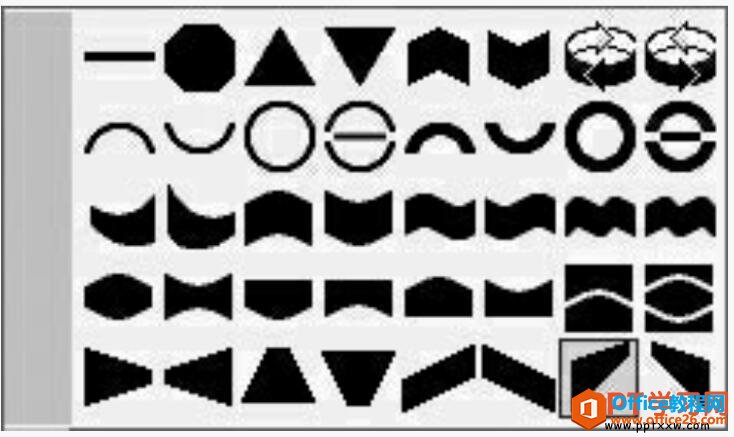
图2
4、改变艺术字的颜色
单击“艺术字”工具栏中的“设置艺术字格式”按钮,弹出“设置艺术字格式”对话框,如图3所示。

图3
在该对话框中切换到“颜色和线条”选项卡,在“填充”选项组单击“颜色”下拉按钮,在下拉列表中选择一种合适的颜色,单击“确定”按钮,即可完成艺术字颜色的设置。
此外,可以通过“填充效果”对话框设置闪动的艺术字。其具体操作步骤:在“颜色”下拉列表中选择“填充效果”命令,在打开的“填充效果”对话框中单击“选择图片”按钮,进入“图片选择”对话框。此时,可选择一个*.gif图片,此图片在一定范围内的动态效果会直接影响艺术字的闪动效果,动的范围、颜色反差越大越好,否则可能会出现艺术字的一部分闪动、大部分不动的情况。
相关文章

有时候由于工作需要,常在PPT中应用个性化模板,那么在PPT中如何新建自定义PPT主题呢?我们一起来看看吧!首先打开PPT演示文稿,创建四张空白文档(连按四下enter键),点击工作栏【视图......
2022-05-05 183 自定义PPT主题

我们有时候在使用PPT过程中需要在PPT中批量插入图片三种方法,你知道怎样在PPT中批量插入图片吗?今天小编就教一下大家在PPT中批量插入图片三种方法。一、把多张图片批量插入到一张幻灯......
2022-05-05 355 PPT批量插入图片

如何在PPT中绘制倒金字塔的逻辑表达效果老规矩,方法看看效果。是一个倒金字塔逻辑思路表达,表达经过层层筛选总结,最后合作得以实现的表达。这种有立体的环形的金字塔怎么绘制呢?......
2022-05-05 491 PPT绘制倒金字塔效果

用PPT演示文稿的操作中,我们会根据需要进行背景设置,如果想使用电脑上的图片,例如团队照片、网上下载的图片,我们该怎么操作呢?第一步,在页面空白处,点击右键,点击【设置背景......
2022-05-05 261 PPT背景